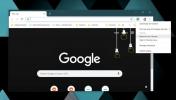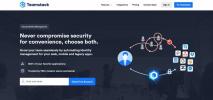Como desativar o aviso de tela cheia no Firefox
O Firefox tem um modo de tela cheia e a maioria, se não todos os players de mídia que você encontra on-line, também tem um. Pode parecer um recurso inofensivo e é a maior parte, mas ainda existem exceções. É por isso que quando você entra no modo de tela cheia, recebe um aviso do Firefox. Está lá por um motivo, mas você pode se livrar dele, se quiser. Veja como você pode desativar o aviso de tela cheia no Firefox.
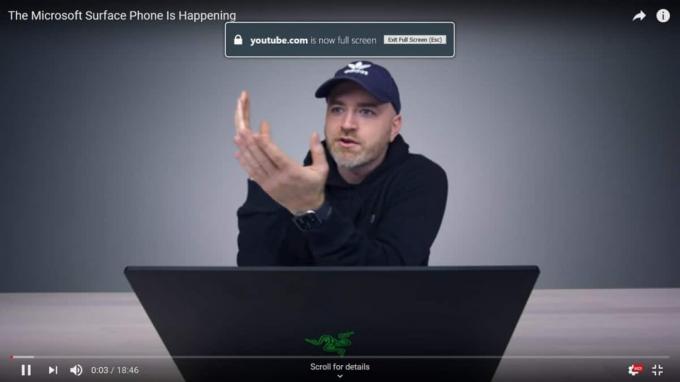
Desativar aviso de tela cheia
Abra o Firefox e, na barra de URL, digite o seguinte. Toque em Enter e aceite o aviso que você vê.
about: config
Isso o levará ao Página de preferências do Firefox. Para desativar o aviso de tela cheia no Firefox, você precisará alterar várias preferências diferentes. A lista das preferências que você precisa alterar está abaixo. Para encontrar todos eles, digite "tela cheia" na barra de pesquisa e toque em enter.
api.transition-duration.enter em tela cheia. api.transition-duration.leave em tela cheia. tela cheia-api.transition.timeout. api.warning.delay em tela cheia. full-screen-api.warning.timeout
Todas essas preferências têm algum tipo de valor numérico definido para elas. Alguns têm dois valores, como a preferência "tela cheia-api.transition-duration.enter", definida como 200 200. Substitua por 0 0. Você precisa alterar todos esses valores para zero. Onde uma preferência possui dois valores, como no exemplo, você precisará inserir zero duas vezes. Para valores únicos, você só precisa inserir zero uma vez.
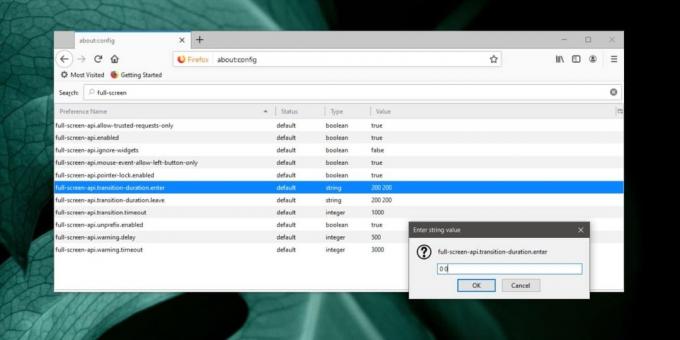
Depois de alterar essas preferências, você não verá mais o aviso recebido ao mudar para a tela cheia no Firefox. Essas preferências controlam coletivamente diferentes aspectos do aviso de tela cheia, como quanto tempo permanece na tela e quanto tempo depois de entrar na tela cheia, ele será exibido.
Se você deseja ativar o aviso novamente, precisará definir o valor de cada preferência novamente para o que era. Concedido, é improvável que você se lembre dos valores, mas redefinir uma preferência do Firefox é bastante fácil. Clique com o botão direito do mouse e selecione Redefinir no menu de contexto.
Se você está se perguntando por que um aviso em tela cheia é necessário, é porque um site mal-intencionado pode forçar a execução no modo de tela cheia. Um usuário desavisado pode pensar que algo está errado com o navegador, pois todos os controles desaparecem no modo de tela cheia e é isso que um site procura explorar. Muitos sites mal-intencionados confiam nos usuários que desconhecem certos recursos ou são ingênuos o suficiente para dar acesso gratuito a eles para executar scripts e instalar complementos ou apenas mostrar notificações.
Pesquisa
Postagens Recentes
Como usar o Google Tradutor como um serviço de proxy
Os locais de trabalho e as escolas tendem a impedir que certos site...
Como instalar e desinstalar extensões no Chrome
A Chrome Web Store percorreu um longo caminho desde seus primeiros ...
Gerenciamento de identidade seguro e baseado em nuvem com Teamstack (revisão)
O RH é um desafio, mas na era digital, onde as equipes descentraliz...